探索终端 (Terminal): 添加间隔瓷片效果整理 Dock
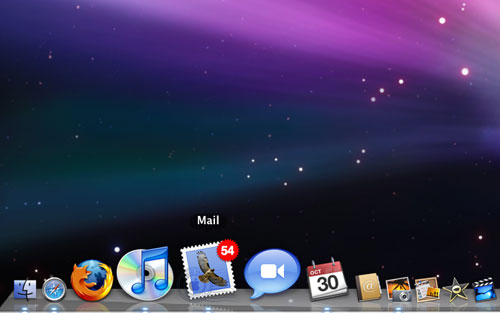
那什么是间隔瓷片?
间隔瓷片就如同他们的名字,一个空白的Dock 图标,然后他扮演的角色那就是一个间隔符的功能来分隔那些已经存在于 Dock中的其它图标。通过一个简单的终端命令行命令就可以实现了,然后您就完全可以按照自己的想法把 Dock里面的应用程序按一定的逻辑顺序进行分类了。
如果您存了很多的应用程序快捷方式在 Dock里面,那使用起来还是很混乱的。 使用间隔瓷片效果就能帮助您快速定位应用程序的快捷方式,同时也能提供一些视觉上的指引,找到应用的分类组。
把间隔瓷片加入Dock中
要实现这个功能,首先得打开终端命令行, 在您电脑的硬盘里找到 应用程序 -> 实用工具 ->终端。终端是 Mac OS X的一个命令行的界面,允许您通过命令对操作系统做些修改,包括操作系统的运行方式。
本文不会过多的关注终端命令行的使用方法,我们以前的文章包括以后的更多文章都会有更多的涉猎,请关注。
下面那行表示要在Dock里面加入一个类似于瓷片的代码就是所需要的终端命令。 我们先可以简单看看这条命令里面的重要信息: 主要在苹果的Dock(com.apple.dock)里会有些改变(write),并且这个改变的标题的类型就是一个间隔瓷片:
defaults write com.apple.dock persistent-apps -array-add '{tile-data={}; tile-type="spacer-tile";}'
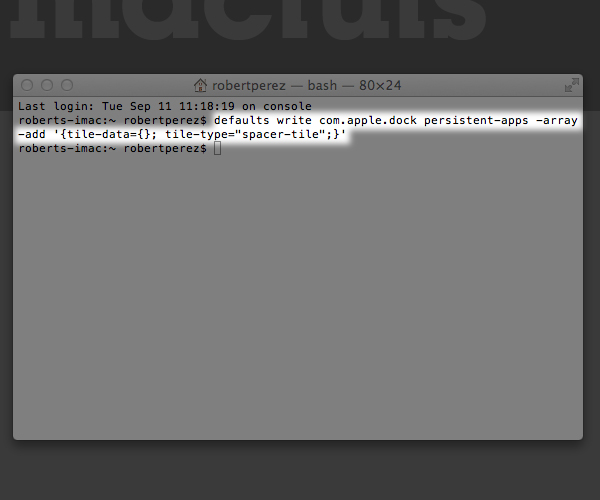
完成了命令行的添加,我们得重新启动Dock才能让刚才加的间隔瓷片正式生效。在上面那个显示出来的接受了上条命令后的提示符后面输入: killall Dock, 并回车。 完成之后,我们在关闭终端之前,执行一次 exit命令可以保证你完全退出当前的终端进程。
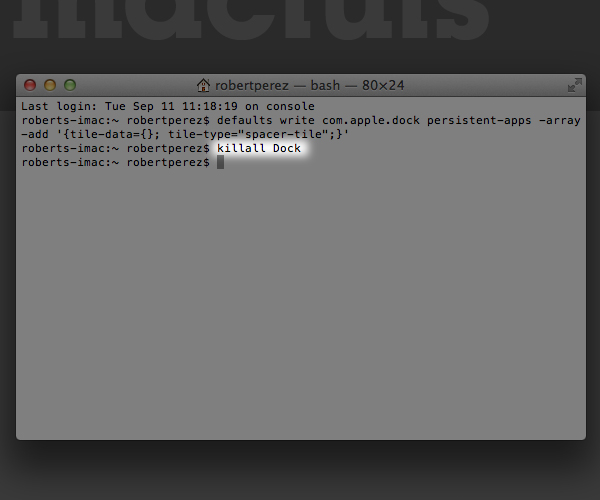
使用 Dock 的间隔瓷片
想删除这些占位瓷片了,就只需要简单的点住他然后拽他离开 Dock ,就象其他应用程序一般消失了。当然您也可以选择右按鼠标然后选:“从Dock 中移除”命令。
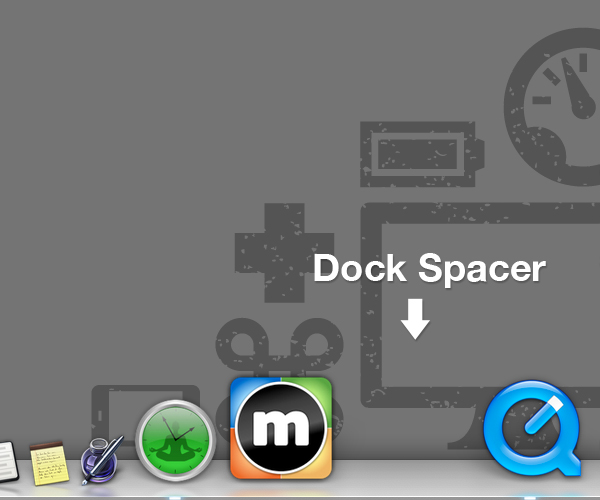
结语
Dock间隔符也只是一个协助您整理 Dock的小工具。 其实有很多专门的工具帮助您来完成很多 Dock的个性化定制,都非常酷且好用,我们会在以后的文章里面慢慢介绍给您。
不深思则不能造于道。不深思而得者,其得易失。
名人名言- 曾国藩
- By 优联实达
- 2015-10-25
- 3651
- 公司新闻,网站开发,网站设计,UI


